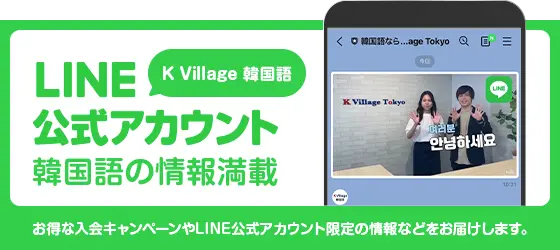韓国語はパソコンやスマホでどうやって打つの?ハングルのキーボードや設定方法をご紹介!
韓国語を自分のパソコンやスマホで打てるようにする方法を知っていますか?
SNSやインターネットでハングル文字をよく見かけますが、自分でも韓国語を打てるようになると便利ですよね。
韓国語を書くのにまだまだ自信が無いという人にもおすすめです。
実は今持っているパソコンでもスマホでもすぐに韓国語が打てるようにする設定は簡単です。
問題はタイピングですよね。
しかし仕組みさえ知っていれば大丈夫!
そこで今回は韓国語をパソコンやスマホで打てるようになる方法についてご紹介したいと思います。
韓国語はパソコンやスマホでどうやって打つの?

韓国語をパソコンやスマホで打てるように設定する方法知っていますか?
また設定が出来てもどうやってハングルをタイピングするのか不思議に思っている人もいるかもしれません。
ちょっと前なら、パソコンで韓国語を表すると文字化けすることも珍しくなかったのですが今はパソコンもスマホもOSが発達しているので、韓国語に限らずいろんな言語が簡単に使えるようになっています。
しかし韓国語のハングルはどうやってタイピングするのか不思議ですよね。
日本語の場合はローマ字入力(アルファベット)でキーボードを打つのが一般的ですが韓国語もそうなのでしょうか。
ハングルで打つとなると韓国語専用のキーボードも必要になるのでしょうか。
実は今あるパソコンやスマホでは簡単に特にお金をかけることなく韓国語が使えるようになります。
早速、詳しい方法をご紹介していきたいと思います。
韓国語おすすめ記事韓国語のあいさつ・日常会話・授業フレーズをわかりやすい一覧でご紹介!
パソコンで韓国語(ハングル)を打つ方法

まずはパソコンで韓国語を打てるようになる方法からです。
とても簡単です。
Windowsの場合は設定の言語メニューから「韓国語」を追加するだけです。
何も設定していなければ普通は日本語だけがセットされている状態ですが、そこに韓国語を追加すればすぐに韓国語が打てるようになります。
次にタイピングですが、韓国語のタイピングは日本語のようにローマ字(アルファベット)を使うのではなく、ハングル文字を子音→母音と打ち込んでいく方式が一般的。
韓国のネイティブの人も英語でタイピングするという人はほとんどいません…
これは두벌식(トゥボㇽシッㇰ:2ボル式)という方法で、例えは「가」とタイプしたい時、キーボードの「ㄱ」と「ㅏ」を順番にたたくだけ。
これで自動的に「가」の文字が画面に出来上がります。
「고」など母音が下に来る場合も同じです。
「ㄱ」の次に「ㅗ」上下なのか左右なのかの配置はパソコンが自動的にやってくれます。
パッチムがある場合も全く同じです。
「김」の場合は「ㄱ」→「ㅣ」→「ㅁ」、「한」の場合は「ㅎ」→「ㅏ」→「ㄴ」と打つだけで、勝手にハングル文字を作ってくれます。
ハングル用のキーボードだけは今持っているものにはハングルが書かれていないのでキーボード用シールか専用のカバーがあると便利です。
まずは試してみたいという人はソフトウェアキーボードでも韓国語を打つことが出来ますよ。
またパソコンで文字を打つ時に日本語と英語が混ざった文章を書くことがありますが、韓国語の場合もそれはもちろん可能です。またOSにもよりますが、右下のAltボタンでもハングルとアルファベット入力の切り替えもできます。
詳しくはこちらもご覧ください。
韓国語おすすめ記事パソコンでハングルをタイピングする方法!変換の方法やキーボードの配置、タイピングに便利なキーボードシールもご紹介!
スマホ(iPhone)で韓国語(ハングル)を打つ方法

次はスマホで今回はiPhoneで韓国語を打つ方法をご紹介します。
こちらもとても簡単です。
新しいiPhoneを買ってすぐの初期設定で言語の設定をしたのを覚えている人もいるかと思いますが、その中にすでに韓国語も入っているのです。
つまりこちらも言語の設定で韓国語を追加すればすぐにでも使えます。
またスマホの場合はキーボードも画面の中で自動的に出てくるので、初めて韓国語のタイピングをする人はこちらの方が簡単ですしおすすめです。
タイピングの方法はパソコンと同じです。
子音も母音も全てキーボードに出てくるので縦向きの画面の場合はちょっと小さいので最初は慣れるまで難しいかもしれませんが、その場合はスマホを横向きにしてタイピングするようにしてみて下さい。
左下の地球マークで日本語入力、アルファベット入力の切り替えをするのと同じように韓国語にもすぐに切り替わりますよ。
またちょっと高度な韓国語の特訓方法として、iPhoneの言語自体をすべて韓国語に切り替えるという事も可能です。
アプリの名前から時計の表示、メニュー画面に至るまで…
もしがっつりとストイックに韓国語に使ってみたいという人は、普段からしょっちゅう使うスマホを変えてみるのもおすすめですよ!
韓国語おすすめ記事iPhoneでハングルを入力する方法!一度設定すればワンタッチで切り替えが可能に!
韓国語のパソコンではフォントも選べる!

韓国語がパソコンやスマホで打てるようになったらもうワンステップこだわってフォントにも注目してみましょう。
もちろん韓国語にもいろんなフォントがあります。
日本語で言う明朝体は、바탕체(パタンチェ)、ゴシック体は돋움체(トドゥㇺチェ)、丸ゴシック体は굴림체(クㇽリㇺチェ)という風にたくさん種類があります。
無料のフリーフォントもたくさんあるので興味のある人はチャレンジしましょう。
スマホでは人気のLINEカメラのアプリなら画像加工にハングル文字も使えて色んな可愛いフォントアレンもできます。
韓国語おすすめ記事韓国語は独学でマスターすることができるのか!?勉強方法を解説
パソコンやスマホで韓国語が打てるようになったら使いたい顔文字
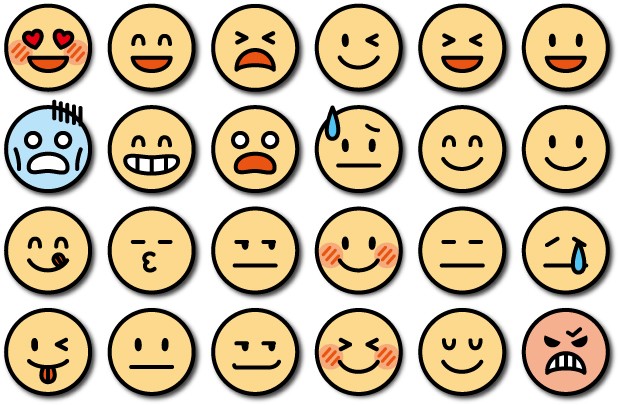
最後にパソコンやスマホで韓国語が打てるようになったら、韓国語ならではハングル文字を使った絵文字や顔文字に挑戦してみましょう。
代表的なのが笑い声をハングル文字であらわした「ㅎㅎㅎ(ふふふ)」「ㅋㅋㅋ(くくく)」、「ᄑᄑᄑ(ぷぷぷ)」など。
後は母音を使った涙の顔文字。
ㅜㅜ / ㅠㅠ / ㅡㅜ などがメジャーです。
よく見るとハングル文字で出来ているのがわかりますか?
ㅇㅅㅇ / ^ㅂ^ / >3ㅁ< / ㅎ_ㅎ
顔文字だけでももっとあります!日本語を韓国語と組み合わせるとさらにいろいろ作れそうですよね。
普段みんなが使っているのとは一味違った韓国語顔文字、是非試してみて下さい。
韓国語おすすめ記事韓国語に顔文字・絵文字ってあるの?韓国語の顔文字・絵文字でメールしよう!
韓国語はパソコンやスマホでどうやって打つの?まとめ
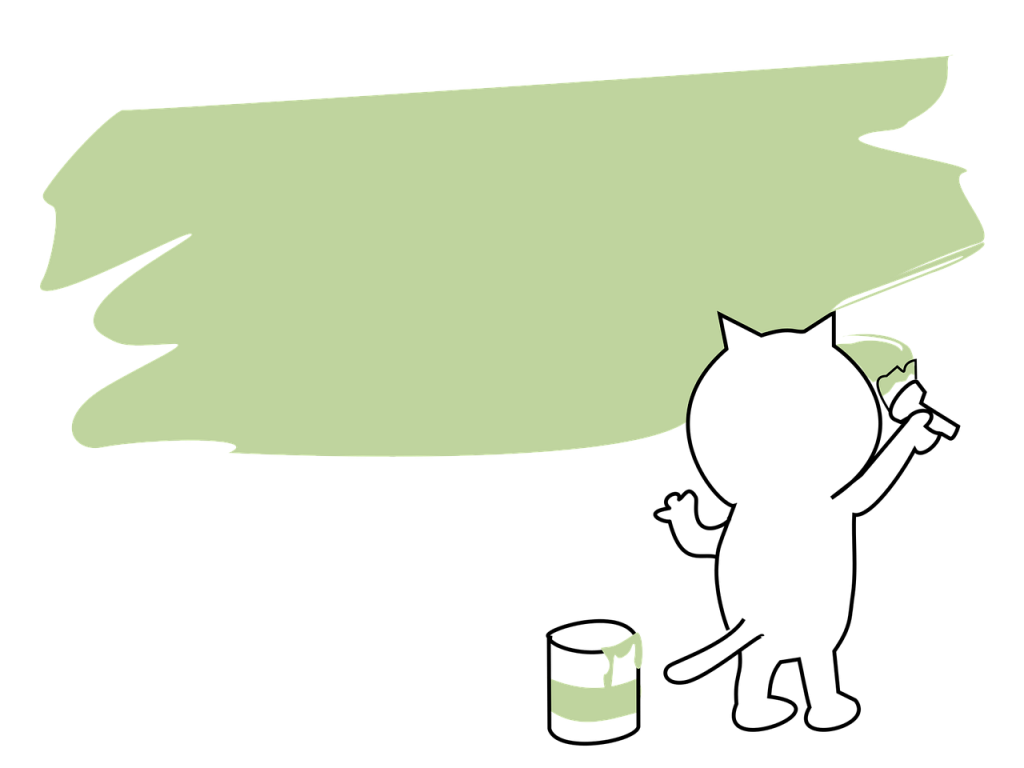 韓国語はパソコンやスマホでどうやって打つのかという事で言設定方法やタイピングのやり方をご紹介してきました。
韓国語はパソコンやスマホでどうやって打つのかという事で言設定方法やタイピングのやり方をご紹介してきました。
パソコンやスマホでも韓国語が使えるようになると、SNSやメールなど色々と韓国語を使う機会が増えるので上達にもつながりますよね!
すぐにお金もかからず設定が出来るので、まだの人は是非チャレンジしてみて下さい。

チョン スジョン
韓国ソウル出身、高麗大学で日本語・日本文学専攻、韓国語教員資格2級 2015年からK Village 韓国語でレッスンを担当。講師歴10年以上。 レッスン通算時間は約15,000時間、約600人の生徒に韓国語の楽しさを教えてきた大人気講師。K Village プレミア講師としてレッスンはもちろん、教材作成、レッスンカリキュラム、韓国語講師育成チームなど幅広い分野で活躍。
【PR】K Village 韓国語K Village 韓国語は16,000人が通う日本最大の韓国語教室。講師は全員日本語もバッチリ。受付には韓国留学経験もある日本人スタッフもいて安心。
まずは無料体験レッスンで韓国語を楽しんでみませんか?全国26校 + オンラインレッスンでおまちしております!
韓国語レッスン・韓国語教室「K Village 韓国語」は全国に26校+オンラインも
まずは韓国語レッスンを無料で体験してみませんか?

韓国語レッスン・韓国語教室 K Village 韓国語 は生徒数16,000人を超える日本最大の韓国語教室※です。まずは無料体験レッスンでお待ちしています!
※2024年 11 月期_指定領域における市場調査 調査機関:日本マーケティングリサーチ機構